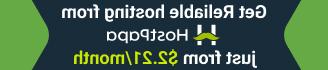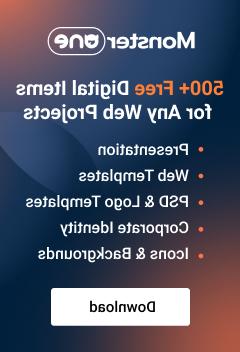如何在WordPress中安装Facebook再营销重定向像素
March 14, 2018
Facebook重新定位像素 是一个可以让你衡量广告效果的Facebook工具吗, 推动更多的销售,当然也要接触到合适的人.
我们相信你已经注意到不同了 website 在你访问他们的页面后在你的Facebook页面上投放广告. 这些广告被称为重新定位或再营销.
你可以在Facebook官方网站上了解到Facebook像素的好处 website. Simply click this link 以获得更多的信息.
本教程将向您展示如何在WordPress中安装Facebook再营销重定向像素.
如何创建Facebook重定向像素?
要获得您的Facebook重定向像素码登录到您的Facebook页面和访问 Ads Manager page.
-
Expand Ads Manager 菜单,查看所有可用选项.

-
您将看到不同的广告设置. Click on Pixel under the Events Manager to proceed further.

-
您现在在新建像素页面. Click on 启动像素设置 网页底部的链接.

-
Facebook会告诉你 pop-up 盒子有3个选项. Choose 自己手动安装代码 能够添加像素代码到您的 website.

-
您可以在下一阶段访问像素代码. 简单地复制整个像素代码,并按照本教程下一节的步骤操作.

如何在WordPress上安装Facebook重定向像素?
为了让Facebook重新定位像素在你的网站上工作,你需要在你的网站上添加像素代码 header section. 我们将向您展示两种方法. 由你来选择哪一个是最好的.
-
插入此代码的最简单方法是使用 插入页眉和页脚 plugin.
如果您对代码编辑感到满意,可以将其直接添加到站点编码中.
That is it! 你现在知道如何在WordPress中安装Facebook再营销重新定位像素了. 你不觉得这很简单吗? 新的指示即将出台.
如果你正在寻找模板, 这完美地代表了你的在线业务, 浏览各种精品 WordPress themes.